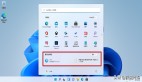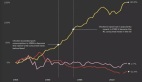只用一個小文件,就可以禁止Windows 10自動更新
本文詳細介紹了如何禁用Windows 10自動更新的操作,對于不喜歡頻繁更新系統的用戶來說是個福音。
對于微軟發布的Windows10操作系統的每個新版本,禁用更新變得越來越困難。開發人員不小心或故意使用戶難以控制系統中發生的所有過程。具體而言,Windows 10采用的系統工具限制了用戶充分利用更新選項的能力。
Windows 10總是自動安裝累積更新,即使你不希望這樣做。使用下面介紹的方法,windows更新服務將繼續運行,而不會對系統造成壓力,并且Microsoft服務器也不會被鎖定,這有助于系統的其他部分正常工作。
一、停止安裝更新
不定期的進行系統更新不是操作系統開發者的心血來潮,其中許多功能對于Windows的安全性和健康性至關重要,因此,請記住,禁用后,請不要忘記在手動模式下進行更新。
要禁用Windows 10更新,請用記事本創建一個包含以下內容的reg文件:
- Windows Registry Editor Version 5.00
- [HKEY_LOCAL_MACHINE\SOFTWARE\Policies\Microsoft\Windows\WindowsUpdate] "DoNotConnectToWindowsUpdateInternetLocations"=dword:00000001
- "UpdateServiceUrlAlternate"="server.wsus"
- "WUServer"="server.wsus"
- "WUStatusServer"="server.wsus"
- [HKEY_LOCAL_MACHINE\SOFTWARE\Policies\Microsoft\Windows\WindowsUpdate\AU]
- "UseWUServer"=dword:00000001
然后運行創建的reg文件,并同意向注冊表添加參數。在不重新啟動計算機的情況下,更新將立即停止下載和更新。
但是,如果你要下載一個重要更新,建議提前創建Windows還原點。這不會花費你太多的時間,但是它將使你能夠保護自己免受意外故障的影響。
二、更新Windows后釋放磁盤空間
1. 按Windows + I鍵,打開Windows設置。
2. 轉到系統--存儲,打開存儲感知開關。
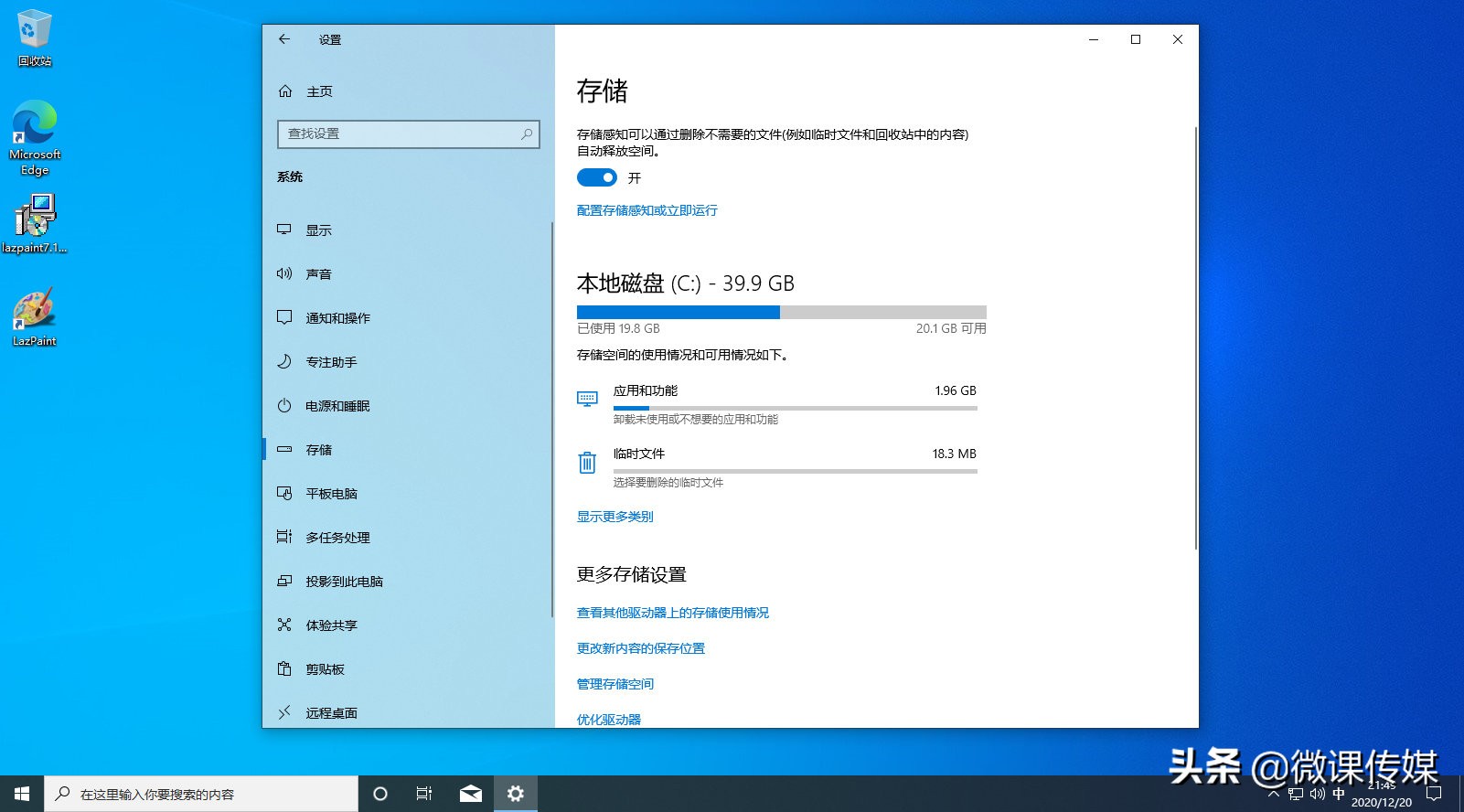
3.單擊配置存儲感知或立即運行。
4.選擇所需刪除的選項后,單擊“立即清理”按鈕。
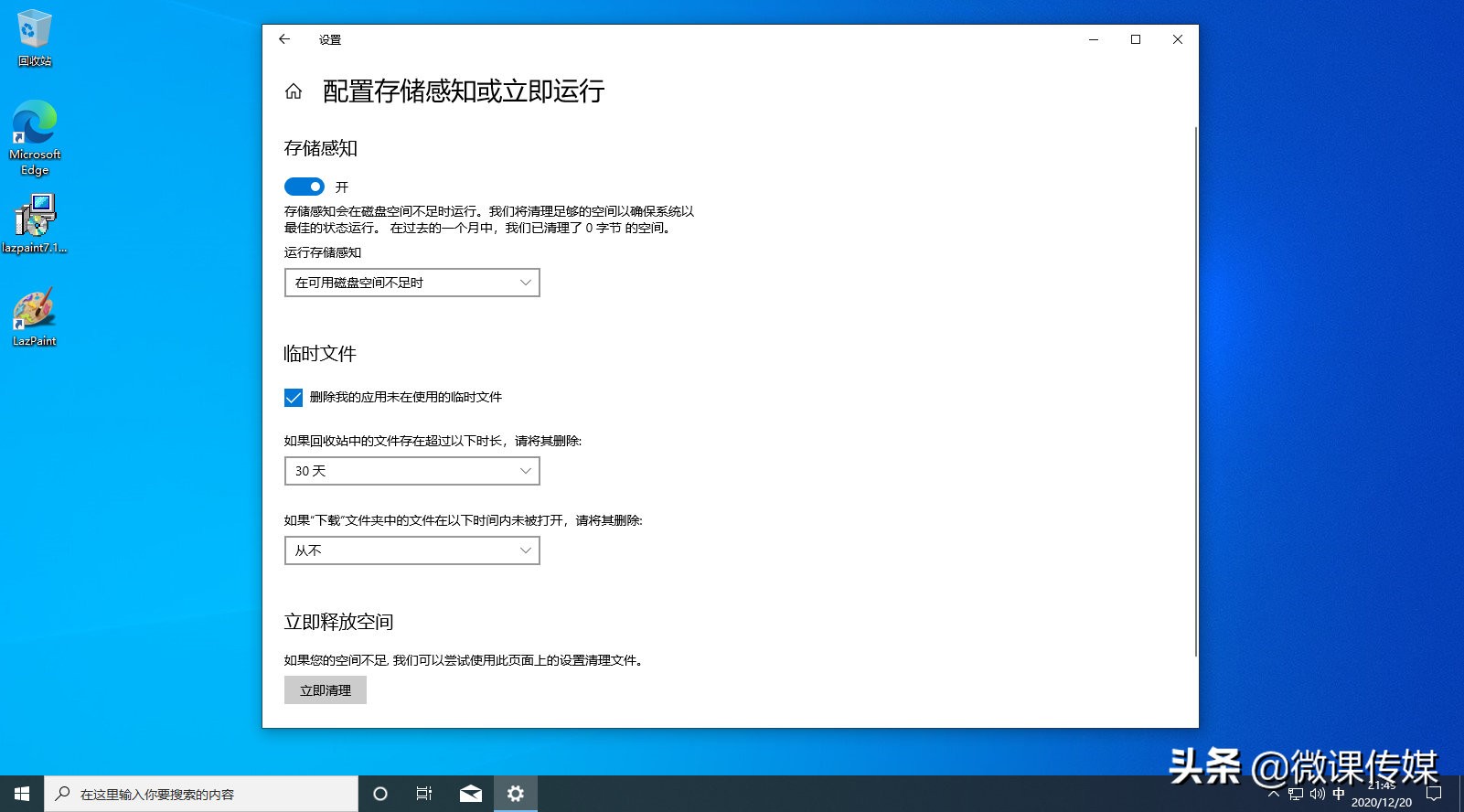
5.等待卸載過程完成。你選擇的所有項目,包括Windows.old文件夾,將被清除。
提醒:
需要強調的是,不建議跳過更新。原因是,更新對于保持Windows 10正常運行和確保你的數據安全至關重要。不過,有些情況下,你可能需要手動應用更新或計劃一段時間的安裝。例如,你希望確保特定的累積更新在安裝到工作站之前正常工作。